ps調出照片紅褐色調效果教程
2022-12-25 18:54:41
來源/作者: /
己有:73人學習過
4、按Ctrl+ J 把當前可選顏色調整圖層復制一層,不透明度改為:60%,效果如下圖。

<圖10>
5、創建曲線調整圖層,對綠,藍通道進行微調,參數及效果如下圖。
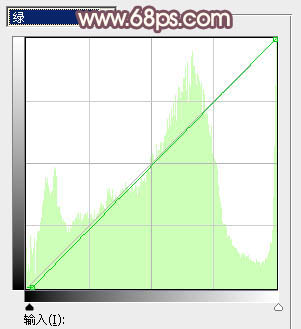
<圖11>
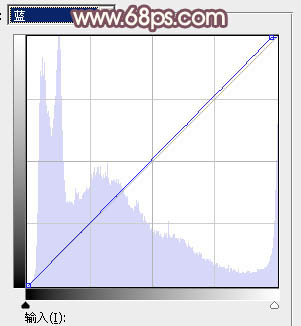
<圖12>

<圖13>
6、創建色相/飽和度調整圖層,對紅、黃,綠進行調整,參數設置如圖14- 16,效果如圖17。這一步給圖片增加紅褐色。
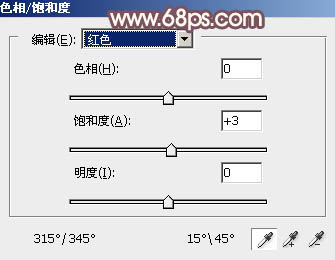
<圖14>

<圖15>
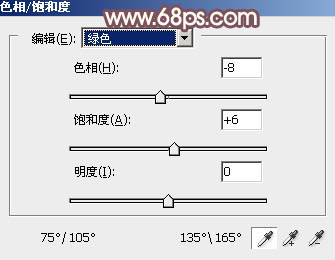
<圖16>

<圖17>
7、創建可選顏色調整圖層,對黃、中性色進行調整,參數及效果如下圖。這一步微調圖片中的暖色及中性色。
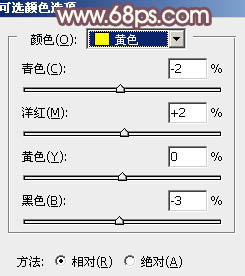
<圖18>
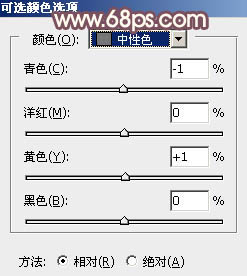
<圖19>

<圖20>
上一篇:非主流中的Yokey風格教程




























